kvm安装centos7虚拟机
kvm安装centos7虚拟机,并配置内网ip实现远程连接
准备
kvm环境,centos7镜像
centos7镜像地址:
http://mirrors.163.com/centos/7.9.2009/isos/x86_64/CentOS-7-x86_64-Minimal-2009.iso
#http://mirrors.163.com/centos/7.9.2009/isos/x86_64/CentOS-7-x86_64-DVD-2009.iso
http://mirrors.163.com/centos/7.9.2009/isos/x86_64/CentOS-7-x86_64-Minimal-2009.iso
1 安装
1.1 创建数据存储路径
mkdir /kvm-img
1.2 创建centos7虚拟机
virt-install --virt-type=kvm --name=c7-test01 --vcpus=2 --memory=512 --location=/kvm/CentOS-7-x86_64-Minimal-2009.iso --disk path=/kvm-img/centos7_original.qcow2,size=10,format=qcow2 --network bridge=br0 --graphics none --extra-args='console=ttyS0'
#或者virt-install --virt-type=kvm --name=c7-test02 --vcpus=2 --memory=512 --location=/kvm/CentOS-7-x86_64-Minimal-2009.iso --disk path=/kvm-img/c702.qcow2,size=5,format=qcow2 --network bridge=br0 --graphics none --extra-args='console=ttyS0'
命令说明:
–name 指定虚拟机的名称
–memory 指定分配给虚拟机的内存资源大小
maxmemory 指定可调节的最大内存资源大小,因为KVM支持热调整虚拟机的资源
–vcpus 指定分配给虚拟机的CPU核心数量
maxvcpus 指定可调节的最大CPU核心数量
–os-type 指定虚拟机安装的操作系统类型
–os-variant 指定系统的发行版本
–location 指定ISO镜像文件所在的路径,支持使用网络资源路径,也就是说可以使用URL
–disk path 指定虚拟硬盘所存放的路径及名称,size 则是指定该硬盘的可用大小,单位是G
–bridge 指定使用哪一个桥接网卡,也就是说使用桥接的网络模式
–graphics 指定是否开启图形
–console 定义终端的属性,target_type 则是定义终端的类型
–extra-args 定义终端额外的参数
1.3 安装
开始安装后,正常的情况下会进入到这样一个界面:
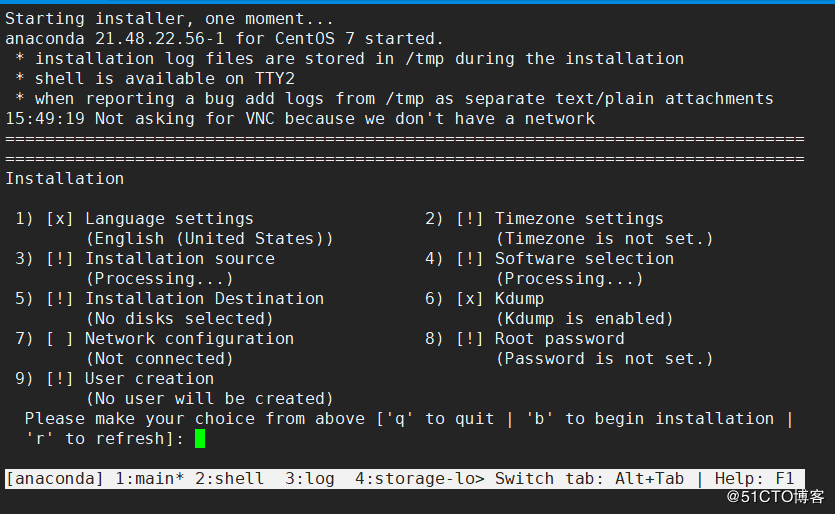
设置时区
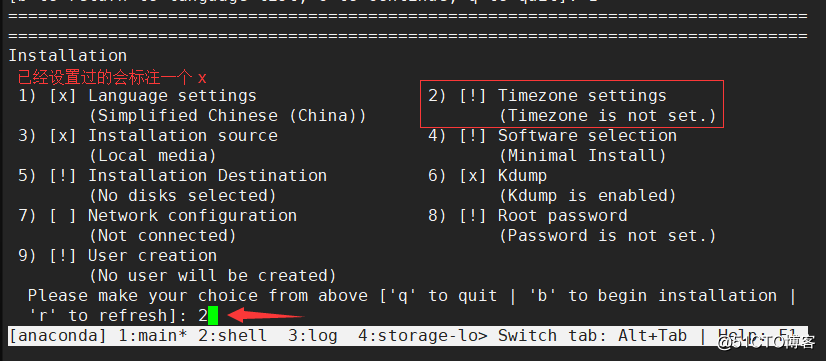
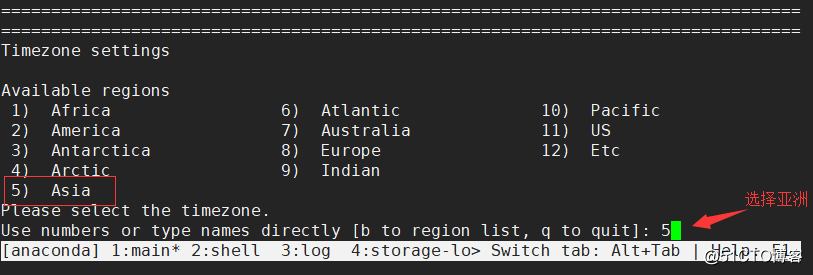
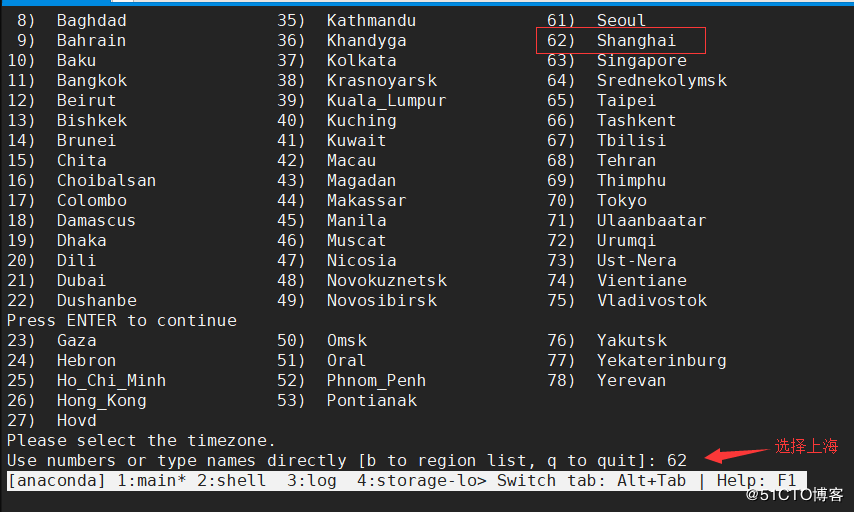
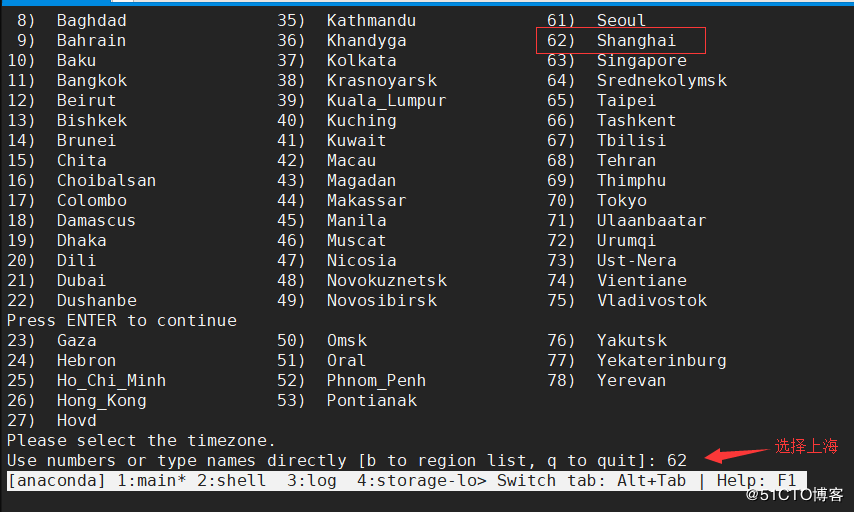
设置系统安装盘
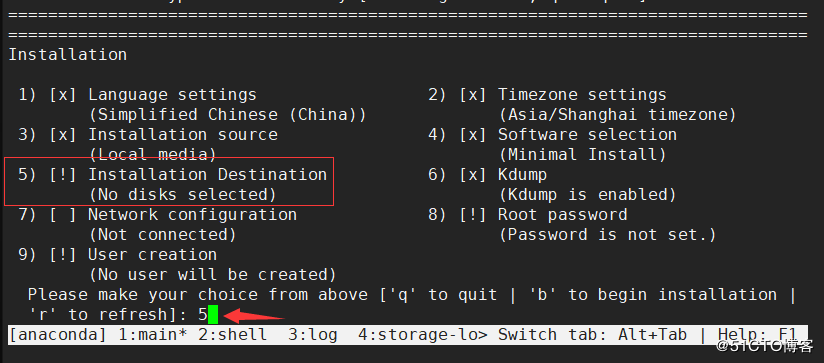

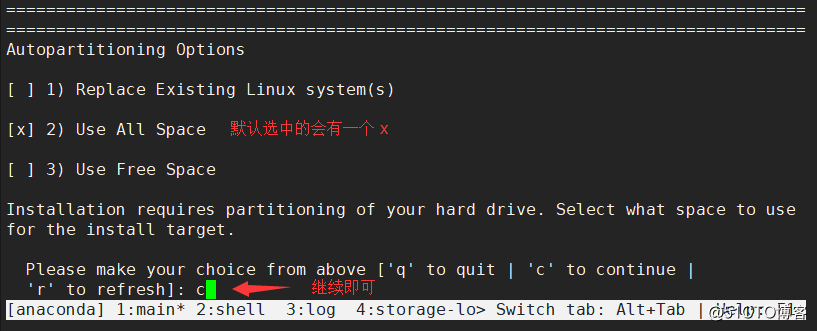
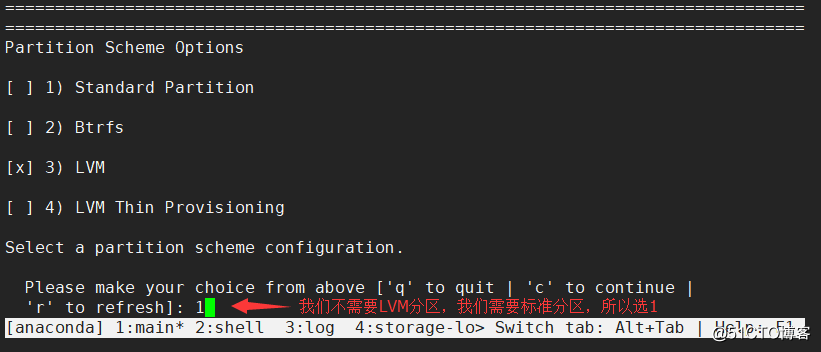
设置root用户的密码
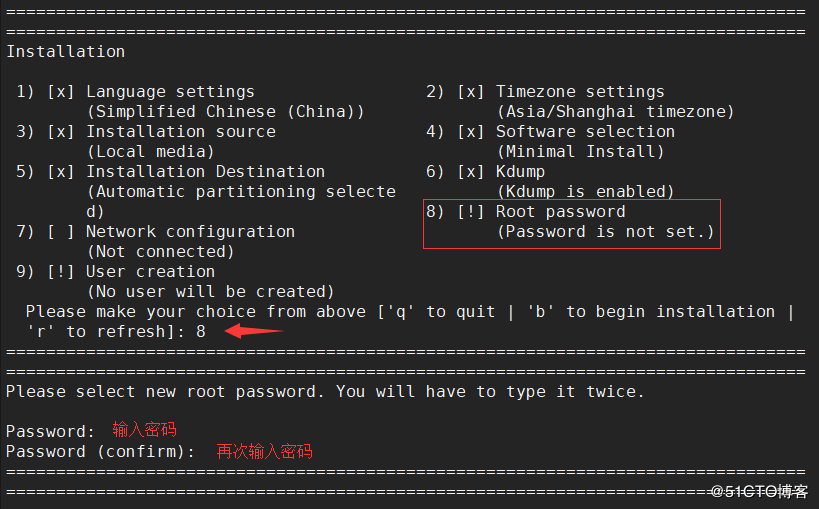
最后开始安装系统

安装完成提示
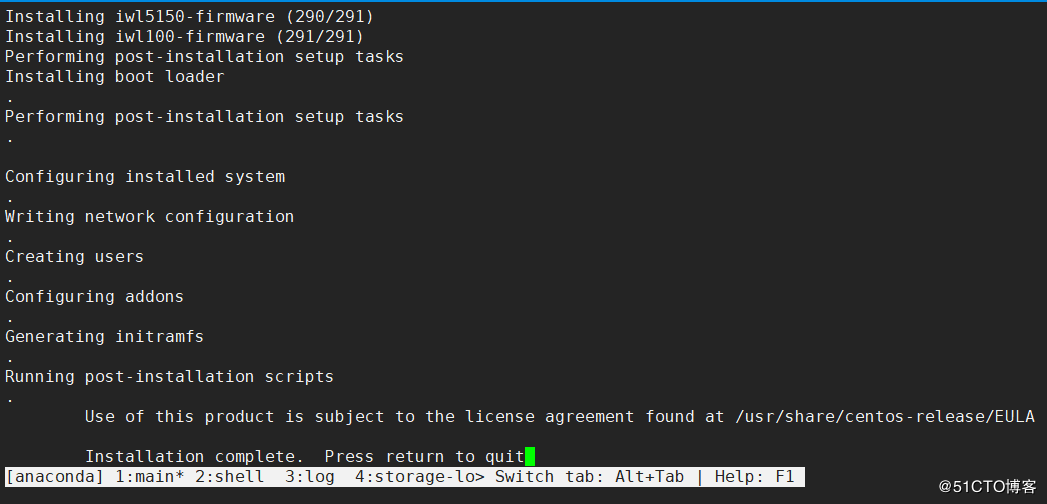
2 后续操作
安装完成虚拟机后,centso7进入后续设置
2.1 查看虚拟机
virsh list --all
2.2 进入虚拟机
virsh console c7-test02
#部分时候进不去,未解决
2.3 虚拟机内执行如下操作
查看网络
ip addr
修改网络
修改/etc/sysconfig/network-scripts/ifcfg-ens3
ONBOOT=yes
BOOTPROTO=static
IPADDR=192.168.2.82
NETMASK=255.255.255.0
HWADDR=52:54:00:d7:a4:ba
GATEWAY=192.168.2.1
DNS1=8.8.8.8
#HWADDR的值可通过ip addr 查看,指定ip时,必须要有,否则网络不通
重启网络或系统
systemctl restart network # 重启网卡服务
#reboot
测试网络
ping www.baidu.com
ping 网关ip
ping 宿主机ip
网络测试正常 即可退出虚拟机,使用ssh远程连接
#退出虚拟机: 按 Ctrl + ]





【推荐】国内首个AI IDE,深度理解中文开发场景,立即下载体验Trae
【推荐】编程新体验,更懂你的AI,立即体验豆包MarsCode编程助手
【推荐】抖音旗下AI助手豆包,你的智能百科全书,全免费不限次数
【推荐】轻量又高性能的 SSH 工具 IShell:AI 加持,快人一步
· 无需6万激活码!GitHub神秘组织3小时极速复刻Manus,手把手教你使用OpenManus搭建本
· C#/.NET/.NET Core优秀项目和框架2025年2月简报
· Manus爆火,是硬核还是营销?
· 终于写完轮子一部分:tcp代理 了,记录一下
· 【杭电多校比赛记录】2025“钉耙编程”中国大学生算法设计春季联赛(1)